سامسونگ گلکسی S7؛ حل مشکل فضای ذخیره سازی، پارتیشن اطلاعات

سامسونگ گلکسی S7 با اینکه یک گوشی خوب روز است، ولی وجود مشکلات متعدد در آن همچون دیوایس های دیگر، کمی کاربران را آزرده خاطر کرده است. مشکلات گاهی به حدی زیاد است که می توان آن ها را گروه بندی کرد و ما دقیقا همین کار را انجام داده ایم تا به صورت گروهی به حل مشکلات این گوشی بپردازیم
اینفو: در مقاله ی امروز قصد داریم به سراغ گوشی سامسونگ گلکسی S7 رفته و مشکلات مربوط به بوت شدن این دستگاه را بررسی کنیم. امیدواریم که این مقاله برای شما مفید باشد.
مشکل ۱ : پیغام خطای “Device storage corrupt. The data partition has been corrupted. You need to reset device to factory default setting. This will erase all your data”
سلام. من گوشی سامسونگ گلکسی S7 Edge SM-G935FD Dous آنلاک شده و نسخه ی بین المللی دارم. پیشتر از این دستگاه من بصورت خودکار خاموش میشد که من بارها برای رفع آن را به تنظیمات کارخانه بازگردانی کردم. اما مشکلی الان بوحود آمده این است که نه امکان بازگردانی به تنظیمات کارخانه برای گوشی من وجود دارد نه امکان وارد شدن به حالت Safe Mode . الان وقتی گوشی را روشن میکنم با پیغام “Device storage corrupt. The data partition has been corrupted. You need to reset device to factory default setting. This will erase all your data” روبرو میشوم که زیر آن دکمه ی “RESET DEVICE” وجود دارد که این دکمه نیز کار نمیکند. بعد از چند ثانیه دوباره دستگاه راه اندازی مجدد شده و دوباره این پیغام به نمایش در میآید و همین روند بصورت مرتب تکرار میشود.
راه حل : دو علت برای نشان دادن چنین پیغامی به شما وجود دارد. مشکل اول به این دلیل است که پارتیشن موجود بر روی حافظه به مشکل برخورده است. ولی دلیل دوم شاید فیزیکی بود و بخاطر به مشکل خوردن چیپست حافظه پیش آمده باشد. البته دلیل دوم به ندرت اتفاق میافتد مخصوصا برای گوشی تقریباً جدیدی مانند گلکسی S7، البته شاید فلش کردن های زیاد و مداوم باعث پیشامد این مشکل در چیپست شده باشد.
برای حل مشکل اول، ابتدا بوت لودر را فلش کرده و سپس firmware را فلش کنید. اگر نصب دستی رام رسمی هم مشکل شما را حل نکنید شانس با شما یاد نبوده و احتمالا مشکل از بحث نرم افزاری فراتر است و نیاز به تعویض مادربرد دارید.
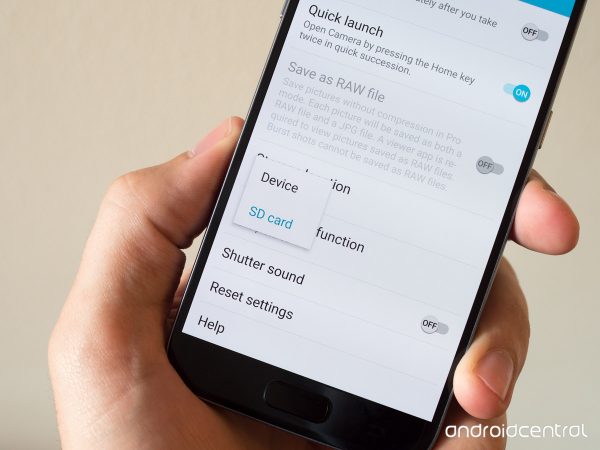
مشکل ۲ : مشکل بوت لودر بعد از بروزرسانی ناموفق
به علت مشکلی قبلی (نشان دادن پیکسل های عجیب بر روی صفحه، قفل شدن صفحه و گیر کیردن روی روند بوت) که آنرا نیز با شما مطرح کرده بودم اقدام به برزورسانی firmware گوشی از ۶٫۰٫۱ به ۷ (اندروید نوقا) کردم. گوشی من تا چند ساعت پیش بدون هیچ مشکلی کار میکرد. تا اینکه چند ساعت پیش یک ردیف از پیکسل بر روی صفحه ظاهر شد که مجبور به راه اندازی مجدد گوشی شدم. بعد از اینکار تا همین چند دقیقه پیش نیز مشکلی وجود نداشت که گوشی ناگهان خاموش شد و پس از روشن شدن باز در روند بوت شدن گیر کرد اما پس از مدتی گوشی بدرستی روشن شد. بعد از پیغامی برای بروزرسانی دیدم که سریعاً بر روی آن کلیک کردم و کار بروزرسانی را شروع کردم. بعد از اینکه روند بروزرسانی ۱۰۰% را نشان داد و دستگاه راه اندازی مجدد شد بر روی لوگوی سامسونگ گیر کرد. من به خیال اینکه باز گوشی در روند بوت شدن گیر کرده آن را راه اندازی مجدد کردم (که فکر کنم این کارم اشتباه بود). بعد از راه اندازی مجدد باز هم گوشی روی لوگوی سامسونگ گیر کرد و بعد صفحه سیاه شد. اما فکر کنم این بار واقعا در این مرحله گیر کرد. فشردن و نگه داشتن ترکیب دکمهی افزایش صدا و دکمه ی روشن/خاموش و هیچ ترکیب دیگری عمل نمیکند. شارژر را به گوشی وصل کردم و باز هم هیچ عکس العملی وجود ندارد. با اینکار گوشی گرم تر میشود ولی باز هم هیچ عکس العملی نیست. فقط صفحه ی سیاه. مطمئنم صفحه نمایش روشن نیست، زیرا در صورت روشن بودن آن یک نوار صورتی رنگ بر روی صفحه ی نمایش ظاهر میشد (یکی دیگر از مشکل هایی که با صفحه نمایش دارم). به همین دلیل تقریباً مطمئنم که هیچ برقی درون صفحه نمایش وجود ندارد. شارژرهای مختلفی را نیز امتحان کردم و مطئنم که ایراد از شارژر هم نیست.
پیرو ایمیل قبلی هم اکنون من دو دسته پیغام از گوشی دریافت کردم.
پیغام اول :
Bootloader exception
[AST_STAT = 0x1000000]
Exception: do_handlr_sync: UNKNOWN(esr:0x2000000)
socket:s0
pc: 0x8f000a00 lr:0x0f000a10 sp:0x8f10b800 r:qauxd_socket:s0 /dev/socket/qaux_radio(/.*)
پبغام دوم :
Bootloader exception
[AST_STAT = 0x1000000]
EVT 1.0
ASV TBL VER=0, Grade = C
ECT:
LOT_ID=N92VW
CHIP_ID=000000000000
CHIP_ID2=00000000
MNGS:0’C APOLLO:0’C G30:0’C ISP:0’C
در ادامه پیغام دوم نیز باز پیغام اول نمایش داده شد.
البته فکر کنم یکسری غلط املایی هم در این بین وجود دارد. زیر قسمت های pc، Ir، sp، r خطی شبیه خط زیرین (Underline) وجود داشت که عجیب بود. این اطلاعات کمک میکند ؟ البته الان دستگاه در حال کار کردن است ولی بعضی وقت ها این مشکل اتفاق میافتد.
راه حل : این کدها زمانی نشان داده میشوند که مشکلی برای بوت لودر رخ داده باشد. ما دقیق نمیدانم که چه اتفاقی برای گوشی شما افتاده زیرا به غیر موردی که به ایجاد وقفه در روند نصب firmware جدید ایجاد میشد به مورد دیگری اشاره نکردید که البته این احتمال وجود دارد که کدهای خطایی که دریافت کردید به آن مورد ربطی نداشته باشد. ما عامولی دیگری مثل مشکل بوت لودر و اشکال در چیپست حافظه را در زمره ی دلایل این موضوع به حساب آورده ایم.
تنها پیشنهادی که برای شما داریم این است که مجددا بوت لودر را به نسخه ی قبلی فلش کنید. اینکار میتواند بسیاری از مشکلات بوت لودر را حل کند پس ارزش امتحان کردن را دارد. اگر این کار هم مشکل را برطرف نکرد، با شرکت سامسونگ تماس بگیرید تا دستگاه شما را تعویض کنند.
در لیست زیر روش فلش کردن بوت لودر را برای شما قرار دادیم. البته به این نکته توجه کنید که این روش برای دستگاه های مختلف متفاوت است، پس قبل از اینکه شروع به کار کنید از راهنماهای دقیق تر متناسب با مدل گوشی استفاده کنید.
- Firmware متناسب با مدل گوشی خود را پیدا کرده و دانلود کنید. در این مرحله دقت بسیاری کنید که نسخه ی درست را دانلود کنید. این firmware باید دقیقا مانند نسخه ای باشد که قبلا بر روی دستگاه شما در حال اجرا بوده است. فرض ما بر این است که از نسخه ی دقیق این firware مطلع هستید. اگر اینگونه نیست، احتمال دارد که نسخه ی متفاوتی را انتخاب کنید. انتخاب نسخه ی نادرست میتواند منجر به مشکلات پیچیده ی زیادی شود، پس در این مورد برای شما آرزوی موفقیت میکنیم.
- اکنون در نظر میگیریم که شما نسخه ی درست را دانلود نمودهاید. باید دقت کنید که firmware فایل هایی گوناگونی را در خود دارد. فایل هایی مانند AP_، BL_، CSC_ و غیره.
- بدنبال فایل بگردید که با BL شروع میشود. این فایل بوت لودر firmware شماست. بعد از پیدا کردن آن، فایل را داخل یک پوشه که دسترسی به آن آسان باشد کپی کنید.
- ادامه روند فلش کردن را بوسیله ی نرم افزار odin انجام دهید.
- در نرم افزار odin بر روی تب BL کلیک کنید و فایل بوت لودری که پیدا کردید را انتخاب نمایید.
- قبل از اینکه دکمه ی استارت را بزنید مطمئن شوید که گزینه های “Device Added” و “ID:COM box” آبی باشد. با زدن دکمه ی استارت روند فلش کردن آغاز میشود.
- وقتی کار فلش کردن به اتمام رسید گوشی را راه اندازی مجدد نمایید.
مشکل ۳ : گوشی شارژ نمیشود، پیغام خطای شناسایی رطوبت
بعد از نصب آخرین بروزرسانی بر روی گوشی سامسونگ گلکسی S7 Edge پیغام “moisture in charging port” را دریافت میکنم. من حتی حافظه ی نهان گوشی را نیز خالی کردم. الان باتری گوشی من بطور کامل خالی شده و بعد از وصل کردن شارژر هیچ عکس العملی از گوشی دریافت نمیکنم. در ضمن گوشی به هیچ کدام یک از کلید های ترکیبی نیز پاسخ نمیدهد.
راه حل : پیغام تشخیص رطوبت برای اینکه به کاربر داده میشود که کاربر روند شارژ را به علت وجود آب و یا رطوبت در درگاه شارژ متوقف کند. اگر پس از بررسی کردن درگاه شارژ و اطمینان از خشک بود آن باز هم نتوانید شارژ را انجام دهید احتمالا قادر نخواهید بود که با استفاده از کابل USB دستگاه را شارژ کنید. در این مورد استفاده از شارژر بی سیم میتواند مشکل را برطرف کند اما بهید توجه کنید که سرعت شارژ در شارژر بی سیم کمتر است.
برای خشک کردن درگاه شارژ ابتدا گوشی را به شدت تکان دهید تا اگر آب داخل درگاه باشد خارج شود. اگر اینکار رطوبت را از بین نبرد گوشی را کنار یک منبع حرارت غیرمستقیم قرار داد. ای منبع میتوان استفاده از حرارت پشت کامپیوتر و یا پشت تلویزیون باشد. با اینکار رطوبت های موجود تبخیر میشود که البته برای کامل شدن این روند به ۲۴ ساعت زمان نیاز دارید.
به هیچ وجه از حرارت مستقیم مانند نزدیک کردن گوشی به اجاق گاز و یا آتش استفاده نکنید زیرا اینکار موجب آسیب دیدن قطعات حساس مادربورد خواهد شد.
اگر با وجود خشک کردن باز هم مشکل وجود داشت باید دستگاه را به مرکز خدمات پس از فروش سامسونگ ببرید تا قطعات خیس را تعویض کنند. بعد از آن قادر خواهید بود که دستگاه را از طریق درگاه USB شارژ نمایید.
منبع













